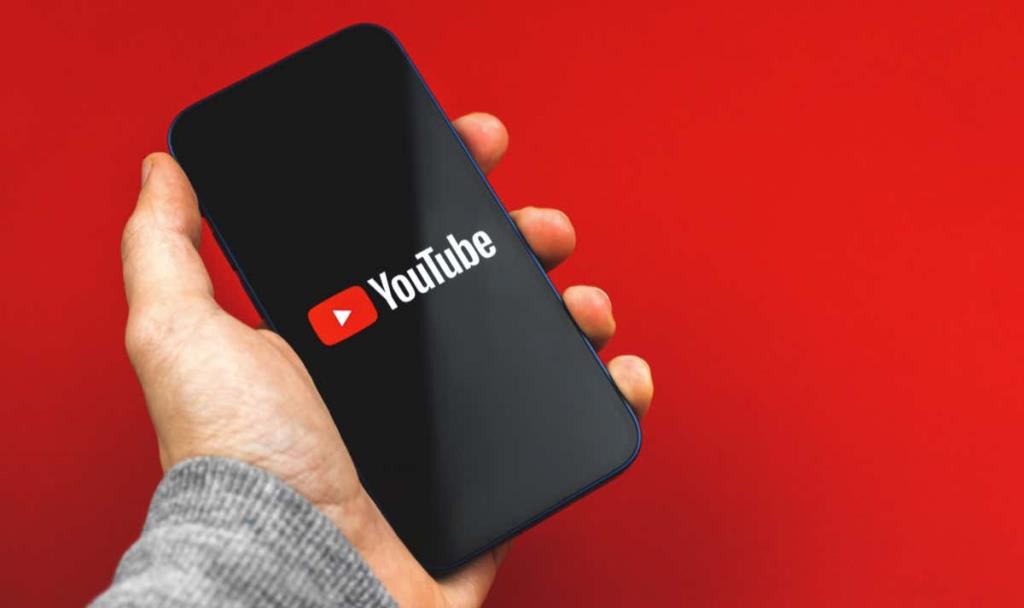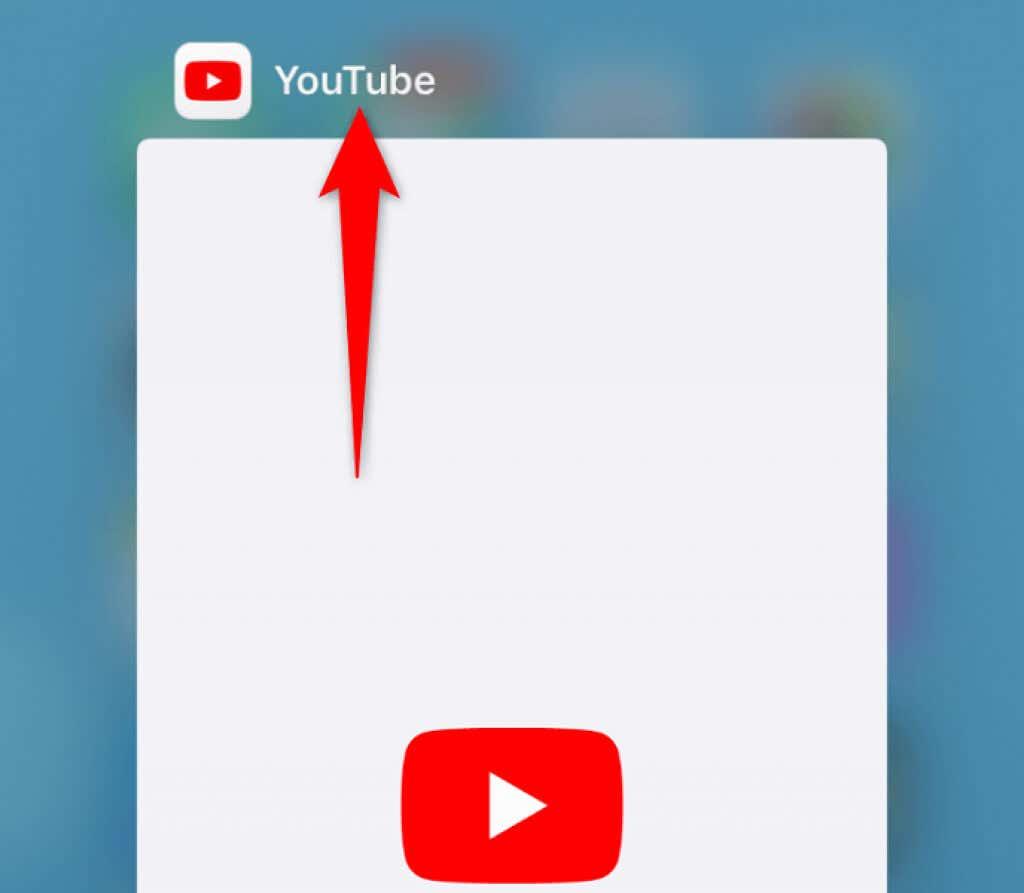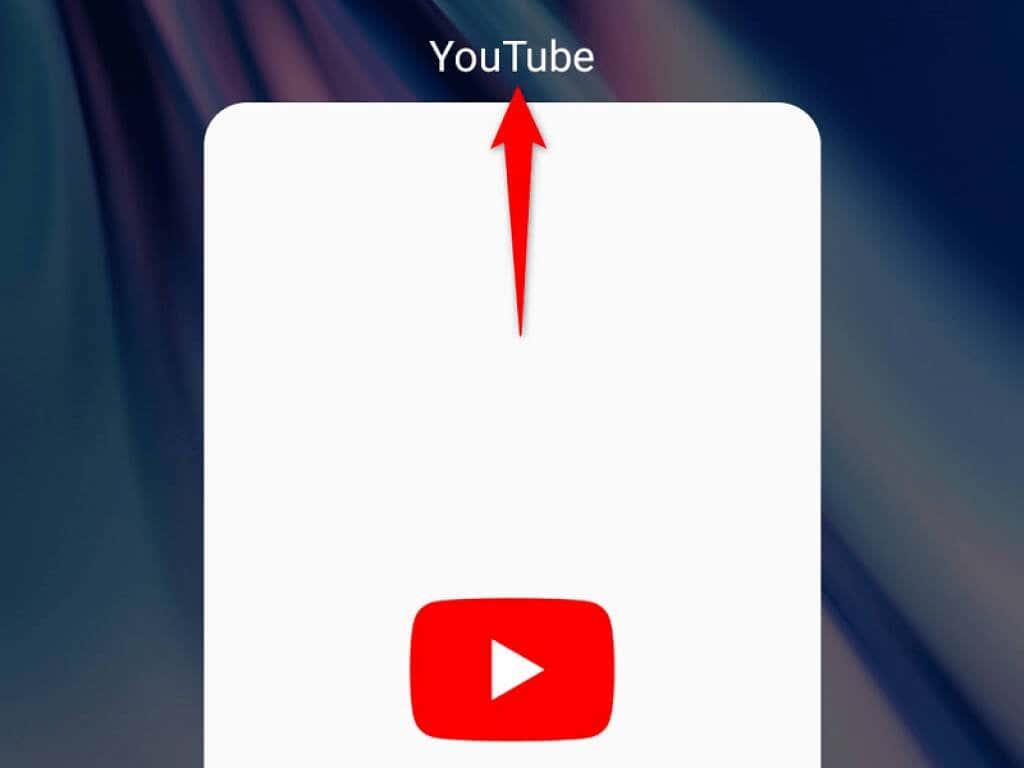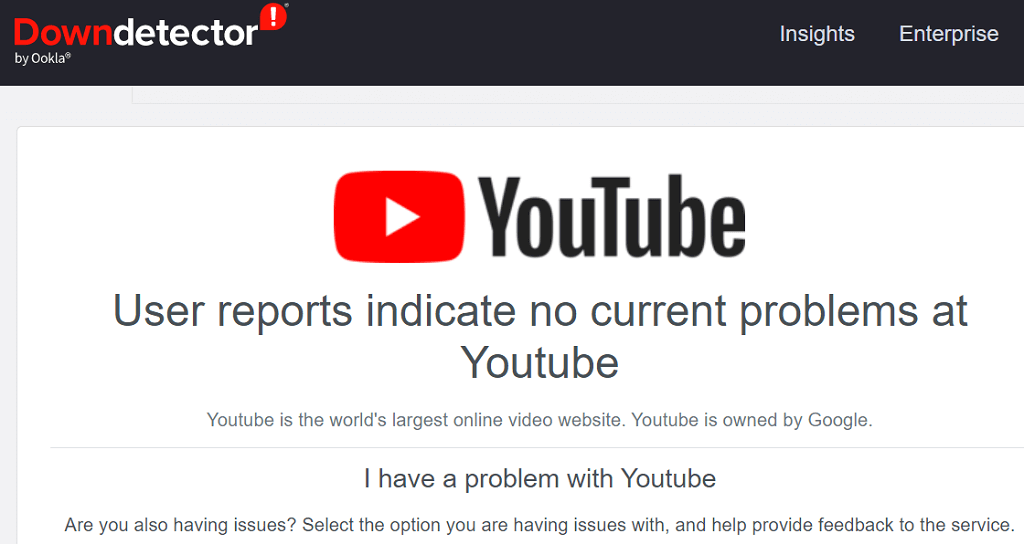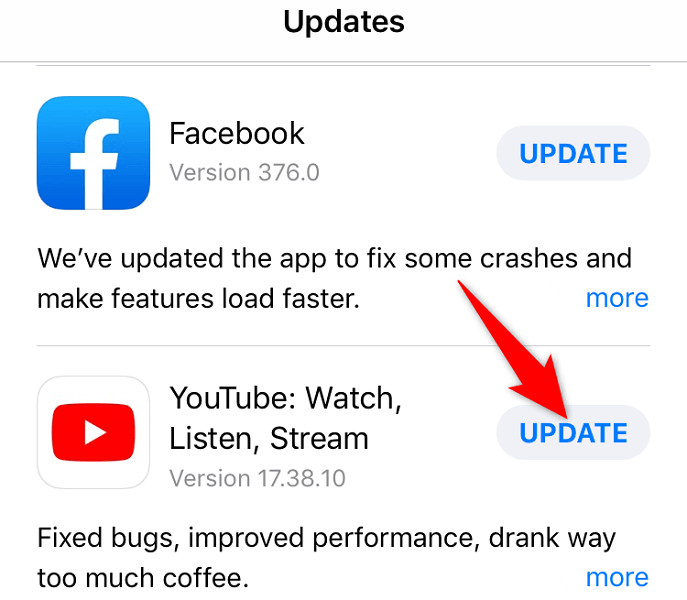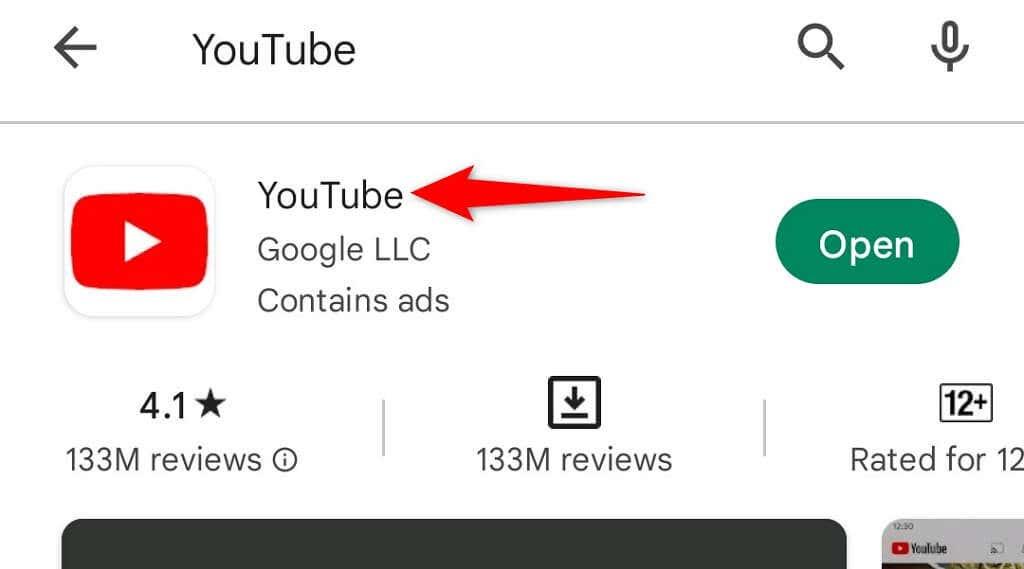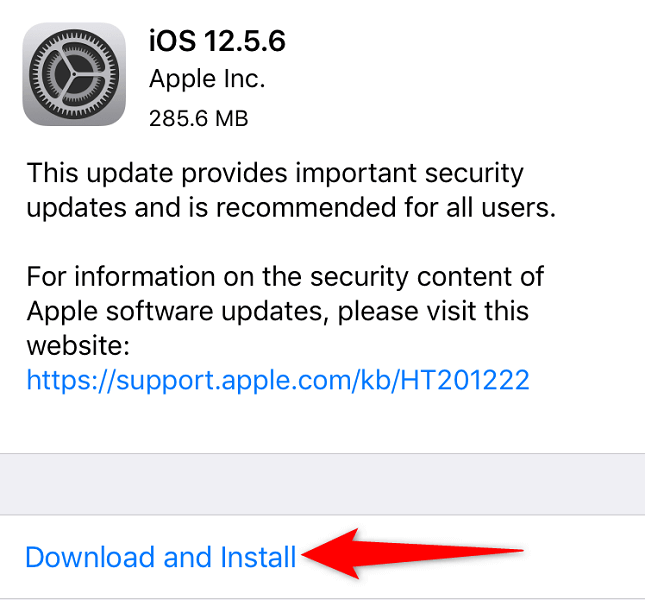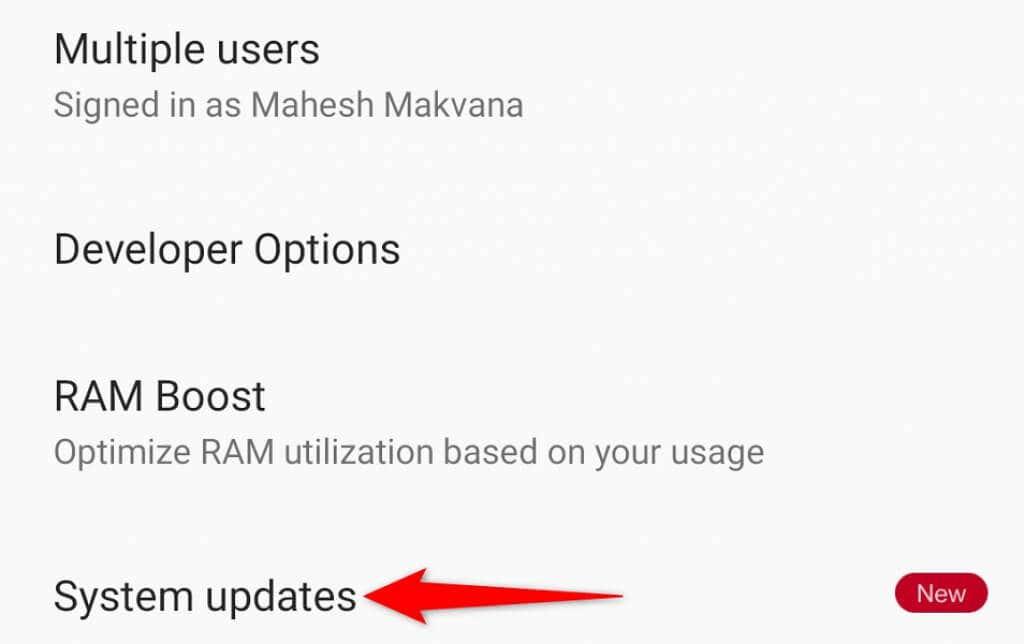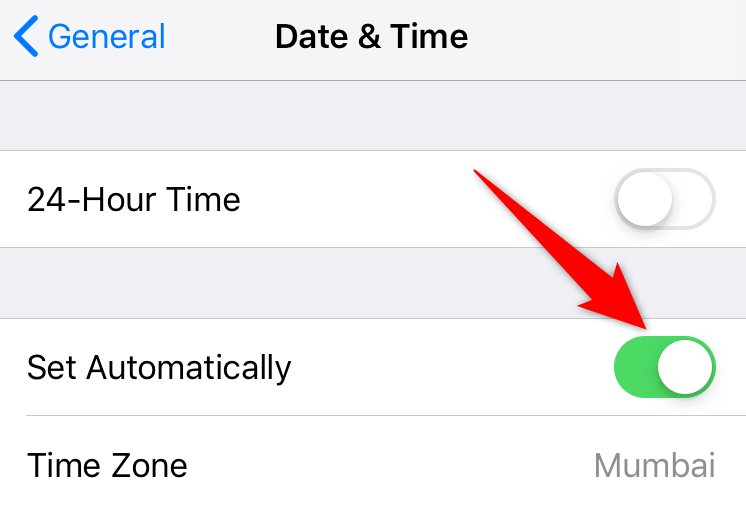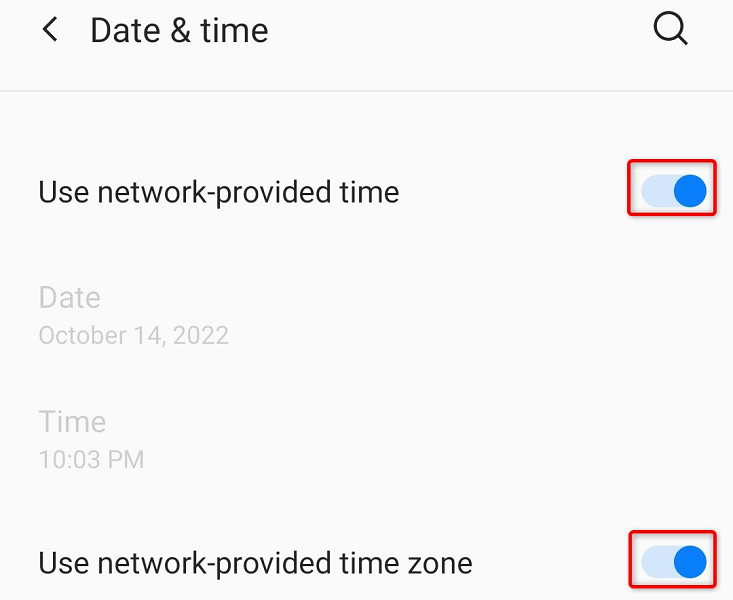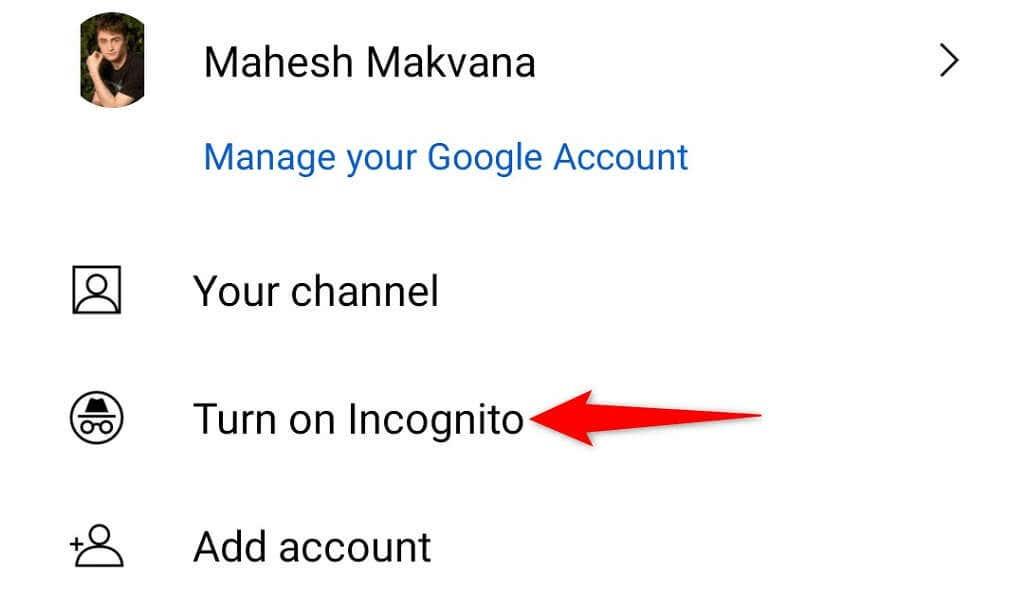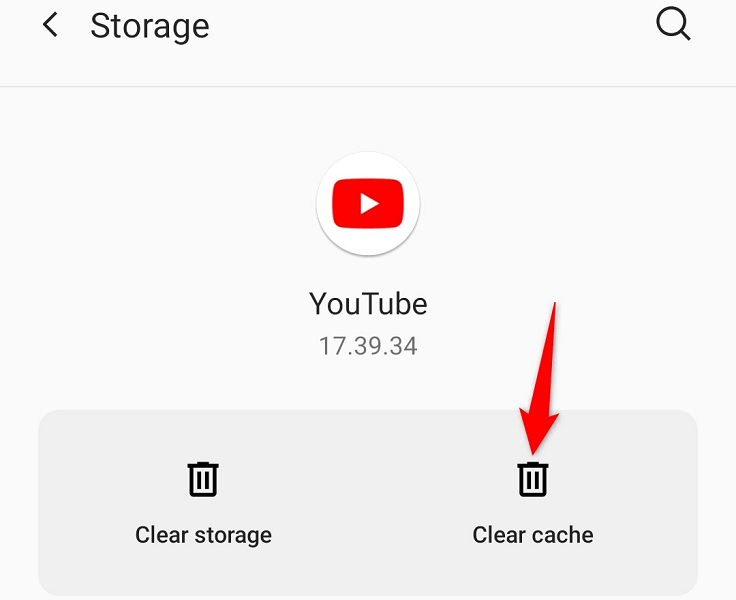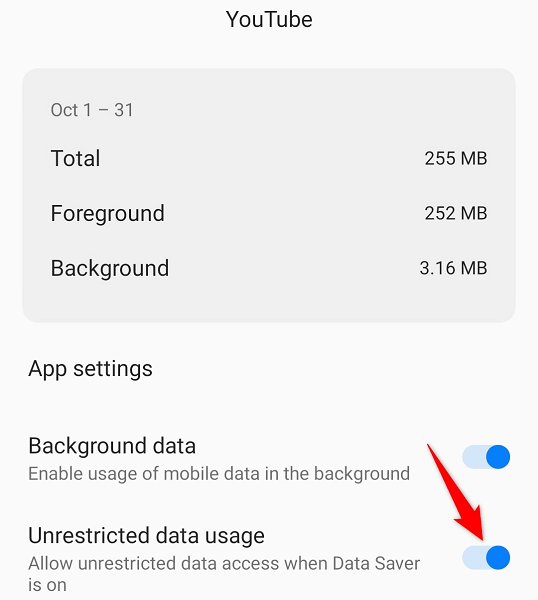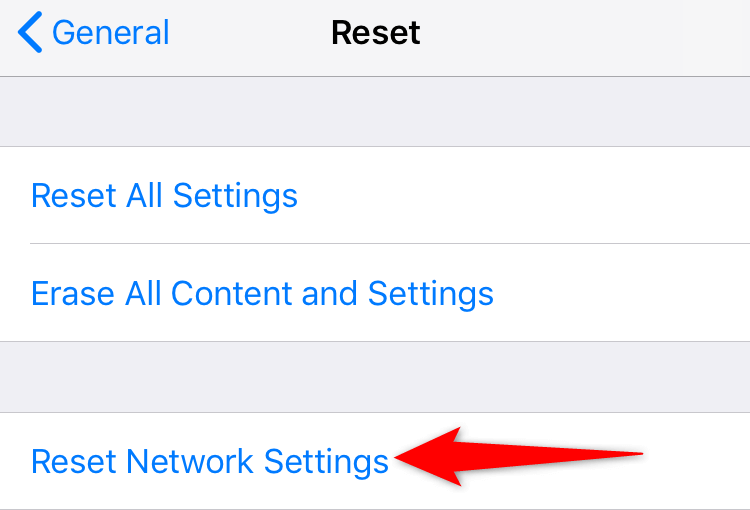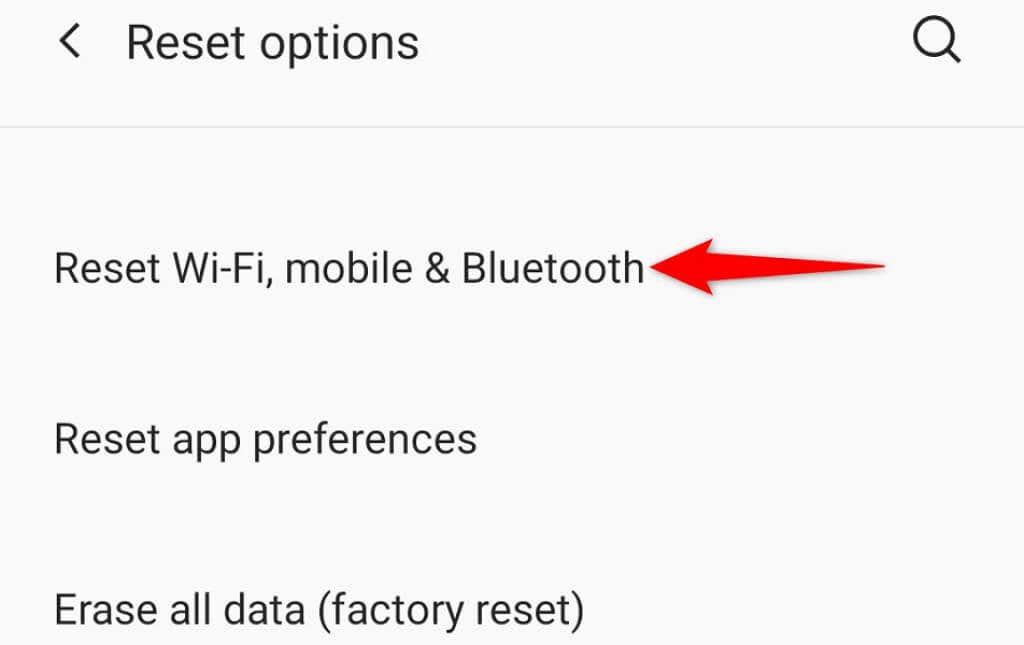Имате ли проблеми с използването на функцията за търсене на YouTube на вашето устройство Apple iPhone или Android? Има няколко причини приложението да не дава очакваните резултати. Можете да опитате няколко начина да коригирате проблема и да се върнете към намирането на любимите си видеоклипове в YouTube.
Една често срещана причина да не можете да използвате функцията за търсене на YouTube е, че приложението ви има малък проблем. Други причини включват неактивна интернет връзка, YouTube няма пълен достъп до данни и др.
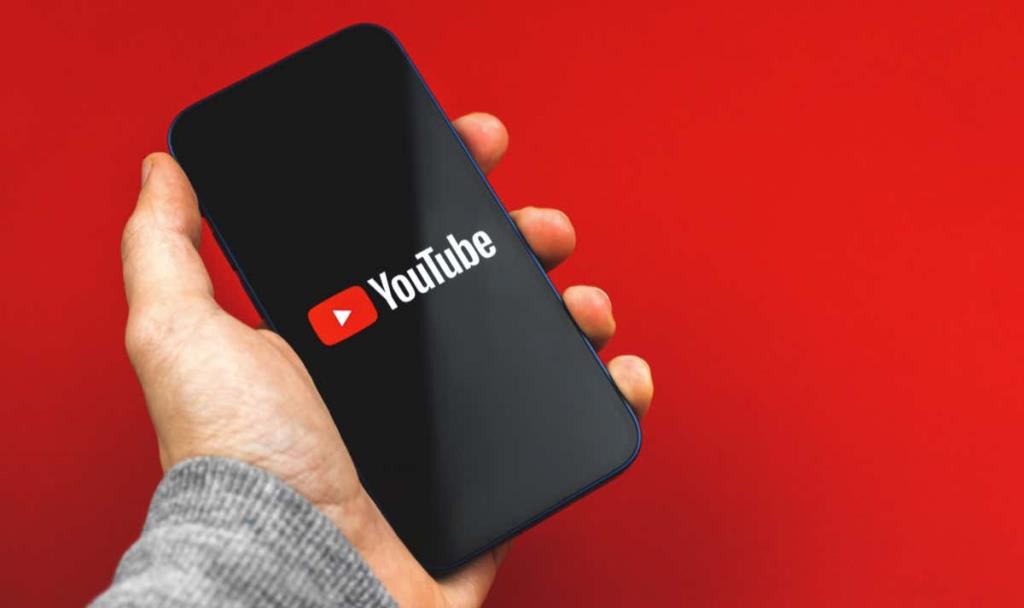
Рестартирайте YouTube на телефона си
Един бърз начин да коригирате повечето проблеми с YouTube е да затворите и рестартирате приложението YouTube на телефона си. Това коригира различни незначителни проблеми с приложението, което ви позволява да използвате функцията за търсене.
На iPhone
- Плъзнете нагоре от долната част на екрана на телефона си и направете пауза в средата.
- Намерете YouTube в списъка и плъзнете нагоре върху приложението, за да го затворите.
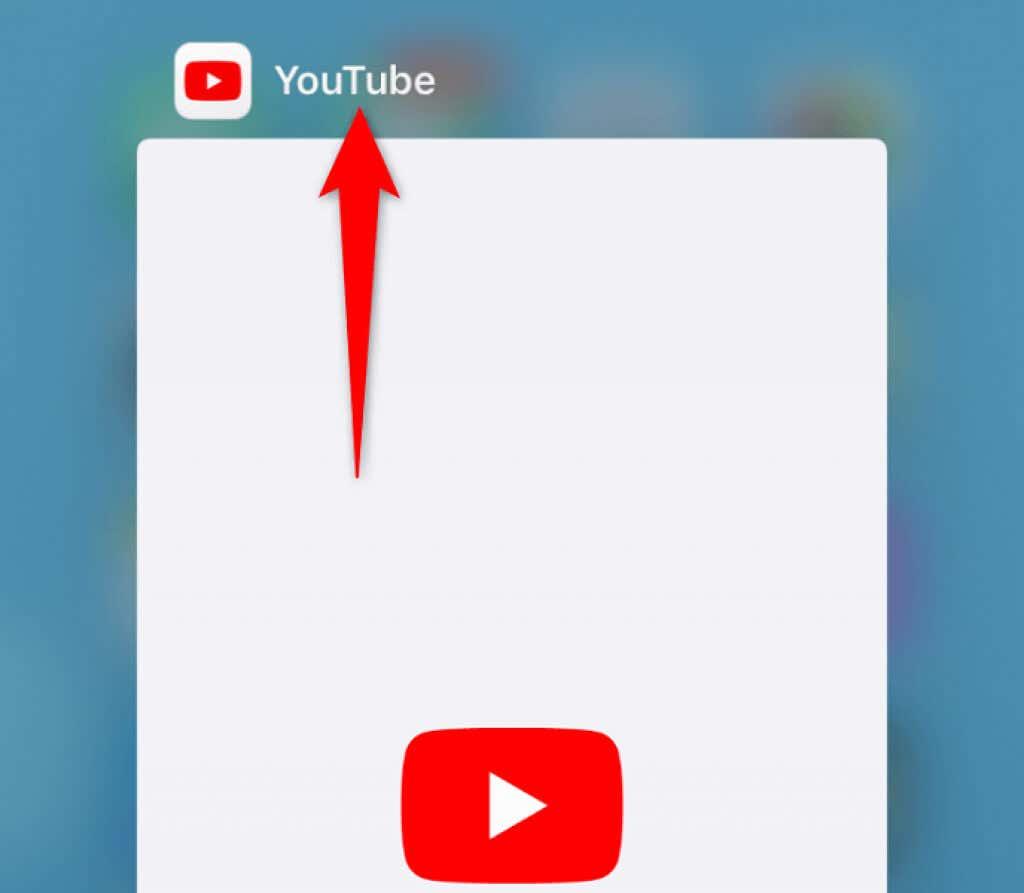
- Докоснете YouTube на началния екран, за да рестартирате приложението.
На Android
- Докоснете бутона Последни приложения.
- Плъзнете нагоре в приложението YouTube .
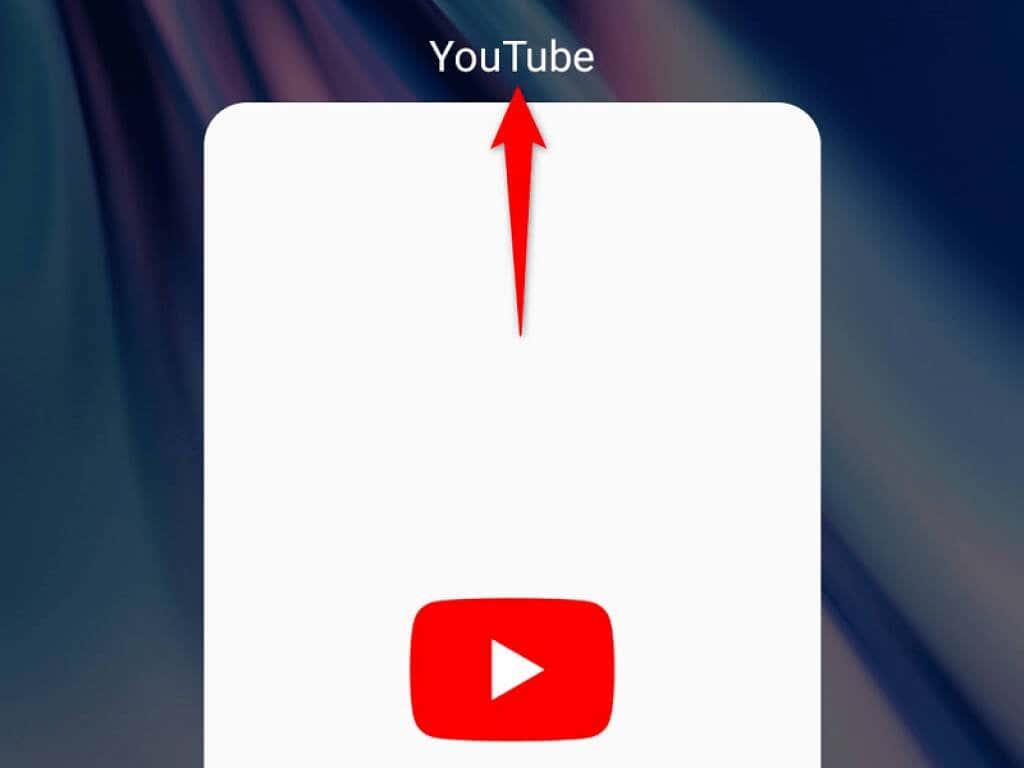
- Докоснете YouTube на началния си екран или в чекмеджето на приложението.
Проверете вашата интернет връзка
YouTube изисква активна интернет връзка, за да извлече резултати от търсенето. Ако връзката ви е на петна или изобщо не работи, това е причината да не можете да използвате опцията за търсене.
Можете да проверите това, като отворите уеб браузър на телефона си и стартирате сайт като Bing . Ако успеете да влезете в сайта, вашият интернет работи добре. В този случай прочетете, за да откриете още поправки.
Ако вашият уеб браузър не успее да зареди сайта, вашата интернет връзка е дефектна. В този случай опитайте да разрешите проблема сами или потърсете помощ от вашия доставчик.
Проверете дали YouTube не работи
Сървърите на YouTube понякога прекъсват, което води до прекъсване на работата на платформата. Вашата функция за търсене не работи може да е резултат от такова прекъсване.
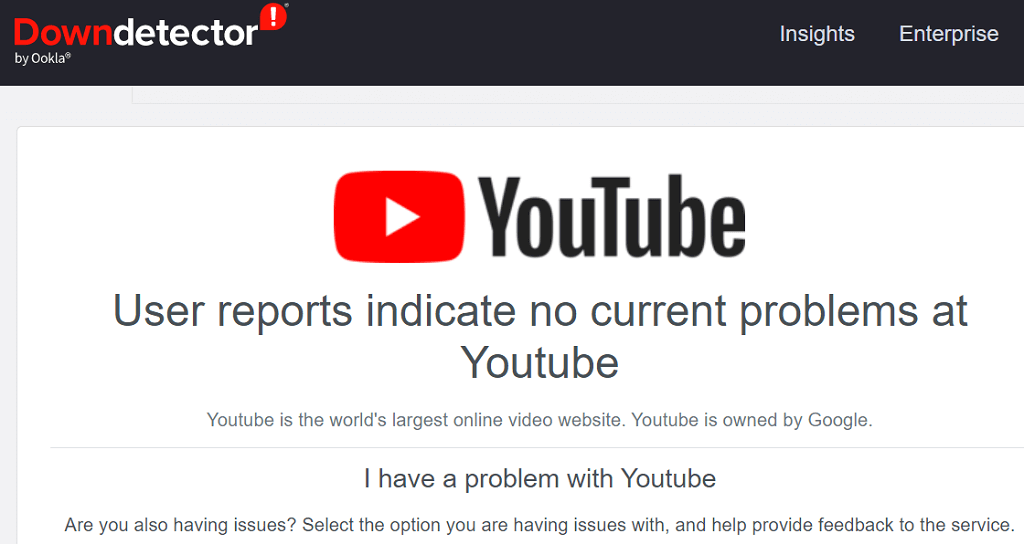
Можете да проверите дали YouTube прекъсва, като използвате сайт като DownDetector . Ако платформата наистина не работи, ще трябва да изчакате, докато компанията възстанови сървърите. От ваша страна не можете да направите нищо, за да разрешите проблема.
Актуализирайте YouTube, за да коригирате проблема с лентата за търсене
Грешките в приложението на YouTube могат да причинят неработеща функция за търсене. Тъй като не можете сами да коригирате тези проблеми на ниво кодиране, можете да актуализирате приложението на телефона си , за да се отървете евентуално от тези грешки.
Безплатно и лесно е да актуализирате YouTube както на iPhone, така и на Android.
На iPhone
- Стартирайте App Store на вашия iPhone.
- Изберете Актуализации в долната част.
- Изберете Актуализация до YouTube в списъка.
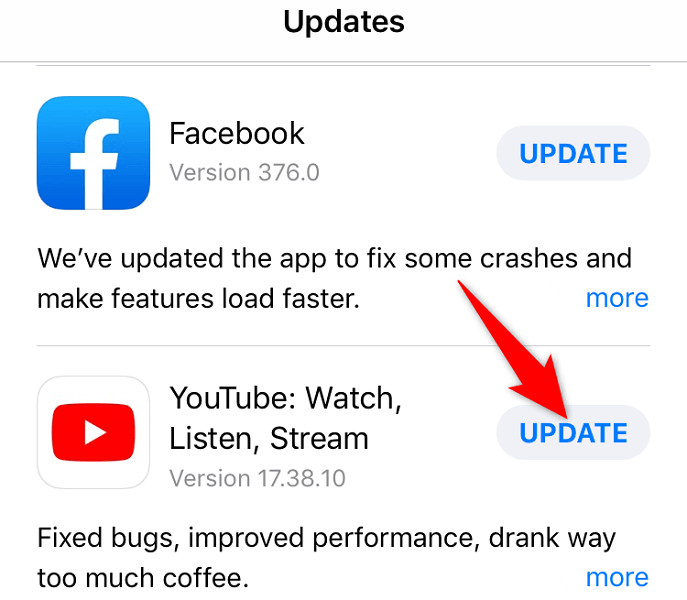
На Android
- Отворете Google Play Store на телефона си.
- Потърсете и изберете YouTube .
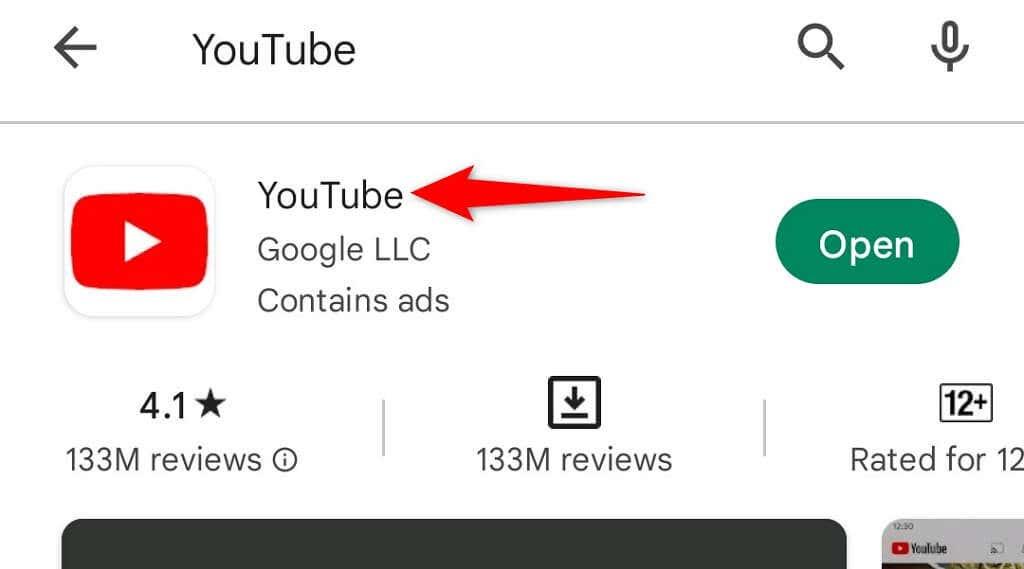
- Докоснете Актуализация , за да актуализирате приложението.
Актуализирайте вашия iPhone или Android телефон
Системните грешки на вашия iPhone или телефон с Android могат да доведат до неправилно функциониране на вашите приложения. Това е особено вярно, ако телефонът ви работи с остаряла версия на операционната система.
В този случай можете да разрешите проблема си с търсенето в YouTube, като актуализирате софтуера на телефона си до най-новата версия. Ето как да направите това.
На iPhone
- Отворете Настройки на вашия iPhone.
- Отидете до Общи > Актуализация на софтуера в Настройки.
- Нека вашият iPhone проверява за налични актуализации.
- Изтеглете и инсталирайте актуализациите, като докоснете Изтегляне и инсталиране .
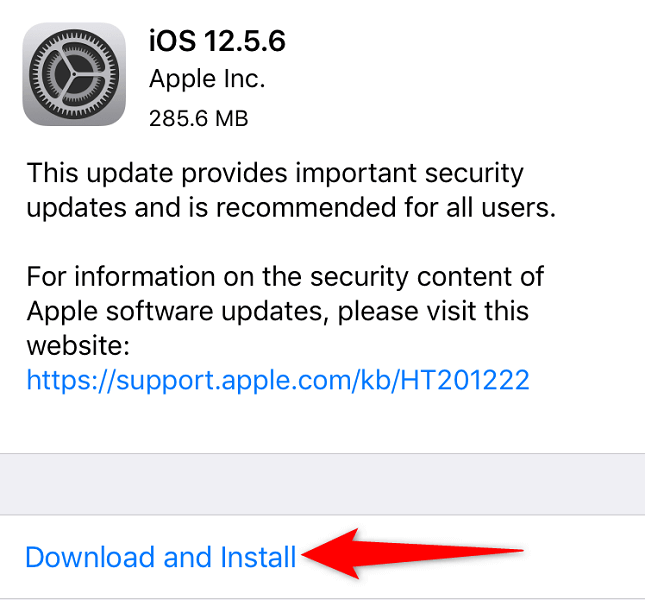
- Рестартирайте своя iPhone.
На Android
- Стартирайте Настройки на телефона си.
- Изберете Система > Системни актуализации .
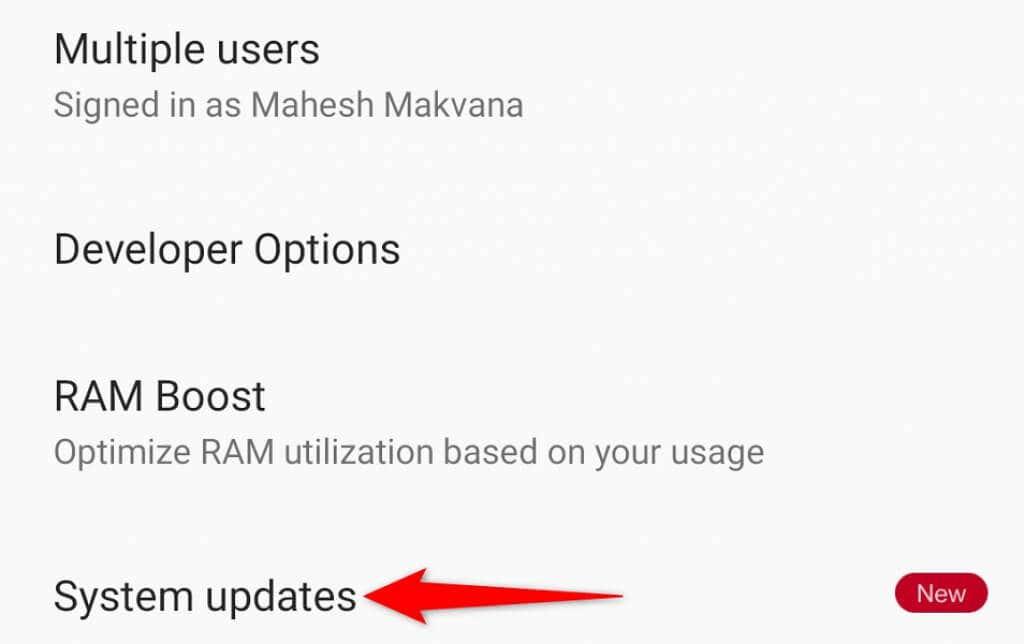
- Намерете и инсталирайте наличните актуализации.
- Рестартирайте телефона си.
Използвайте правилната дата и час на телефона си
Някои приложения изискват телефонът ви да използва правилната дата и час, за да функционира. Ако сте посочили неправилно опциите за дата и час на телефона си, това може да е причината функцията за търсене на YouTube да не работи.
Коригирайте тези опции на телефона си и YouTube ще работи точно както се очаква .
На iPhone
- Стартирайте Настройки на вашия iPhone.
- Изберете Общи > Дата и час .
- Включете Автоматично задаване .
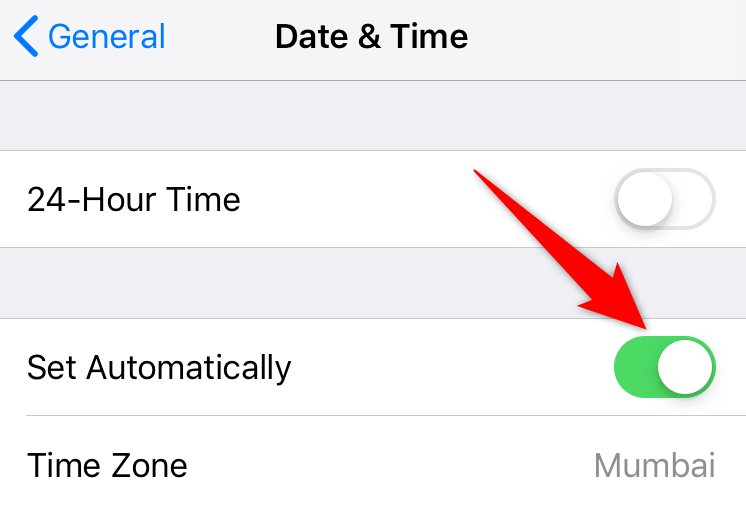
На Android
- Отворете Настройки на телефона си.
- Изберете Система > Дата и час .
- Включете както Използване на предоставеното от мрежата време, така и Използване на предоставената от мрежата часова зона .
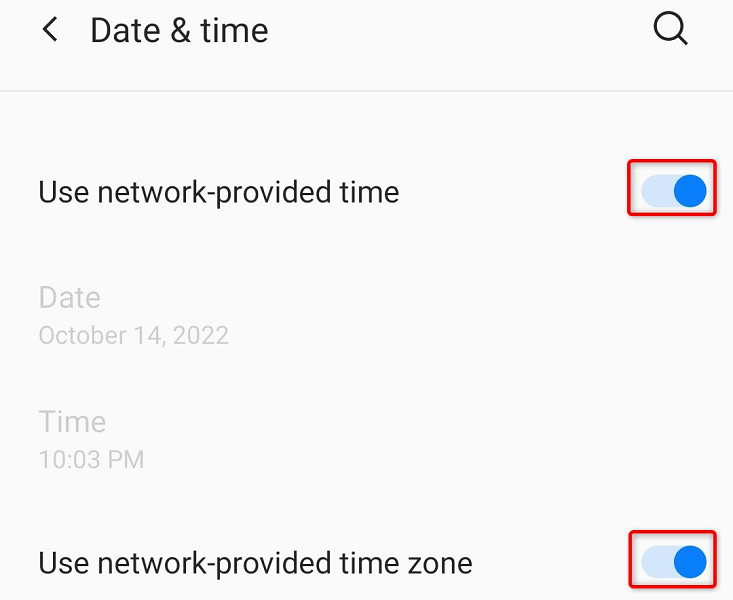
Активирайте режима инкогнито на YouTube
YouTube предлага режим инкогнито, за да ви позволи да сърфирате в платформата, без да се регистрира историята ви на гледане. Струва си да използвате този режим, за да видите дали това помага да коригирате проблема си с търсенето.
- Отворете приложението YouTube на телефона си.
- Изберете иконата на вашия профил в горния десен ъгъл на YouTube.
- Изберете Включване на инкогнито .
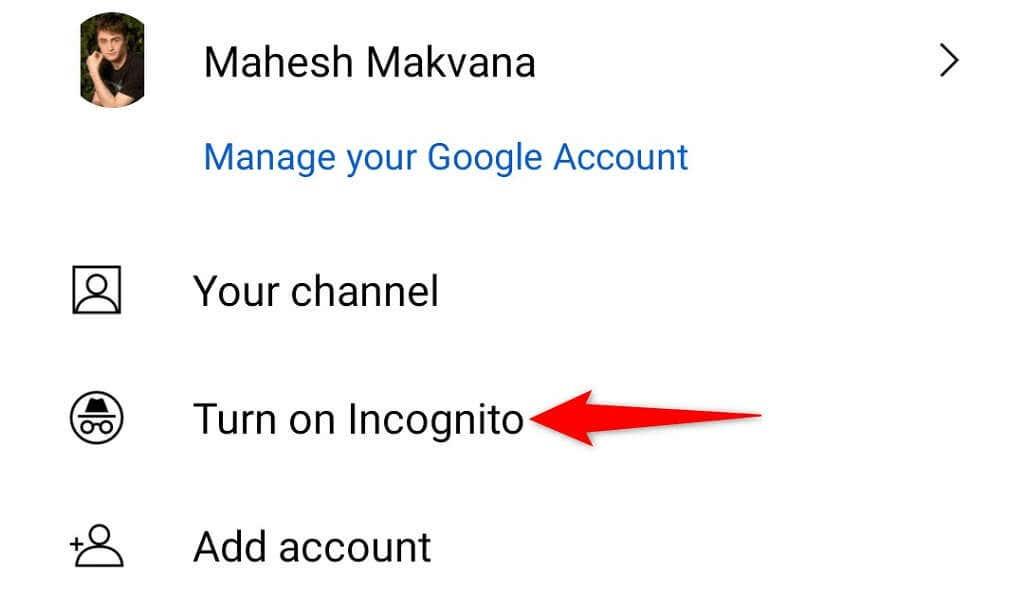
- Изберете Разбрах в подканата.
- Използвайте опцията за търсене и вижте дали работи.
- Можете да деактивирате инкогнито режима, като докоснете иконата на вашия профил в горния десен ъгъл на YouTube и изберете Изключване на инкогнито .
Коригирайте неработещото търсене в YouTube, като изчистите кеша на приложението
YouTube използва временни файлове, наречени кеш, за да подобри изживяването ви в приложението. Тези файлове може да са се повредили, поради което функциите на приложението ви не работят. За щастие можете да изтриете кеша си в YouTube , без да засягате личните си данни в приложението.
Вашата сесия за влизане и друга информация в приложението ще останат непокътнати, когато премахнете кеша. Имайте предвид, че можете да направите това само на Android, тъй като iPhone не ви позволява да изчистите кеша на приложението си.
- Стартирайте Настройки на вашия телефон с Android.
- Изберете Приложения и известия > YouTube в Настройки.
- Докоснете Съхранение и кеш .
- Изберете Изчистване на кеша .
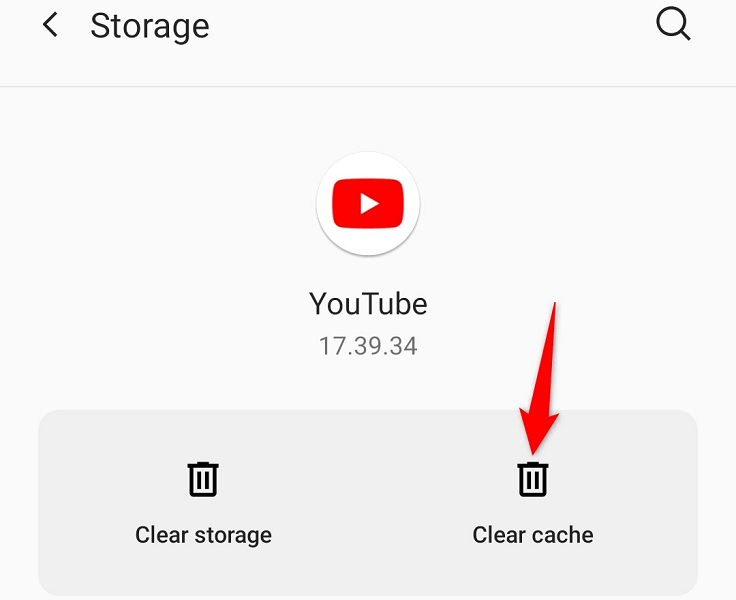
Разрешете на YouTube да използва неограничени данни
Ако сте активирали режима за пестене на данни на телефона си с Android, това може да ограничава използването на интернет от YouTube. Това води до неработещи функции на приложението.
Можете да поставите приложението YouTube в белия списък в режима и да разрешите на приложението да използва неограничени данни. Това вероятно ще разреши проблема ви с търсенето в приложението.
- Отворете Настройки на вашия телефон с Android.
- Отидете в Приложения и известия > YouTube > Мобилни данни и Wi-Fi .
- Включете Неограничено използване на данни .
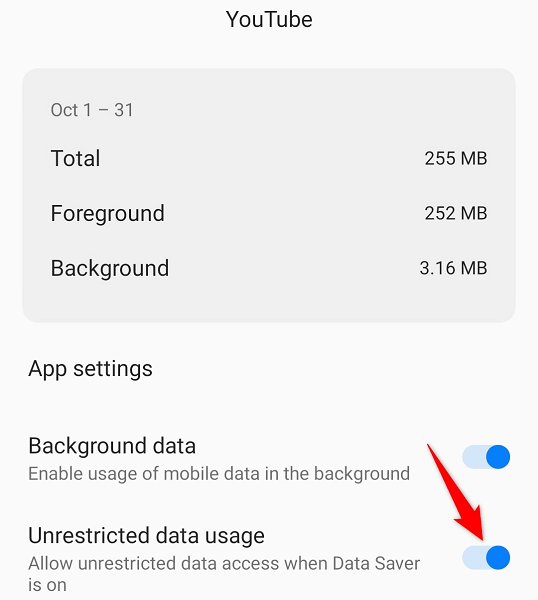
Нулирайте мрежовите настройки на вашия телефон
Ако проблемът ви с търсенето в YouTube продължава, опитайте да нулирате мрежовите настройки на вашия iPhone или телефон с Android, за да разрешите проблемите си с мрежата. Това ще гарантира, че всички неправилно зададени опции не причиняват проблема.
На iPhone
- Отворете Настройки на вашия iPhone.
- Изберете Общи > Нулиране в Настройки.
- Изберете Нулиране на мрежовите настройки .
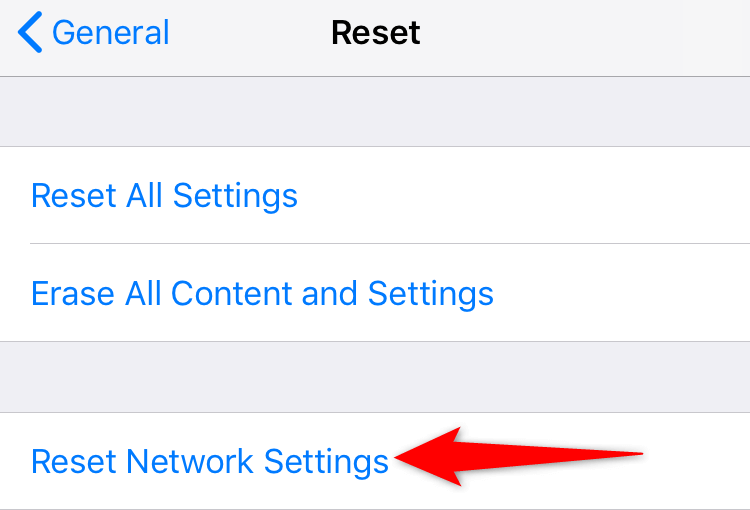
- Въведете паролата на вашия iPhone.
- Изберете Нулиране на мрежовите настройки в подканата.
На Android
- Стартирайте Настройки на телефона си.
- Отидете до Система > Опции за нулиране в Настройки.
- Изберете Нулиране на Wi-Fi, мобилен и Bluetooth .
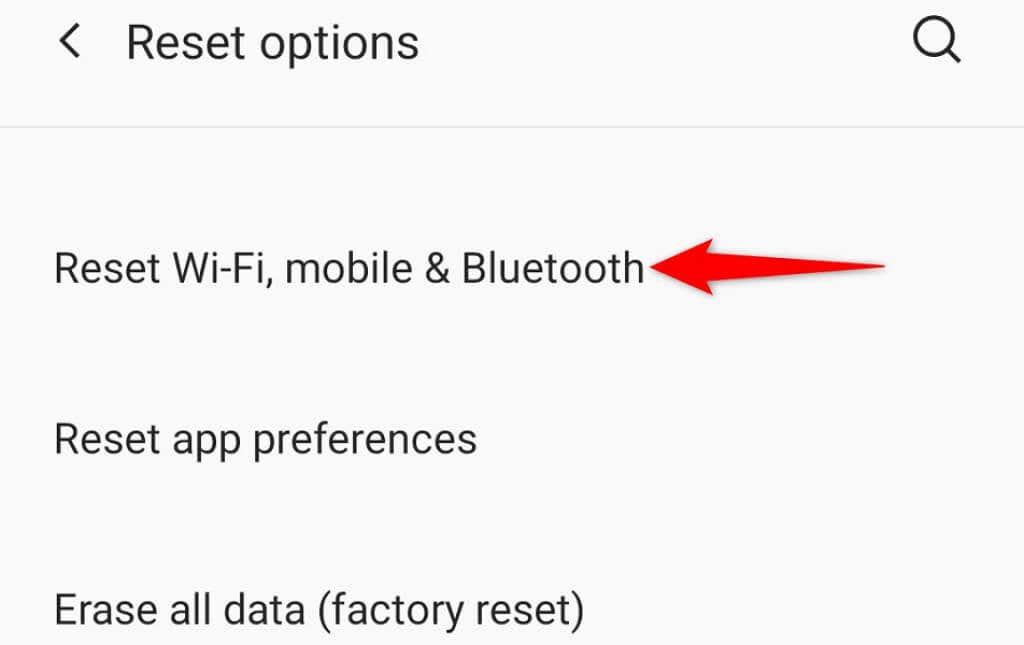
- Изберете Нулиране на настройките .
Направете лентата за търсене в YouTube функционална на вашия смартфон
Търсенето в YouTube е основна функция, тъй като по този начин можете да намерите видеоклиповете, които ви интересуват, на този гигантски сайт за видео хостинг. Счупената функция за търсене означава, че не можете да гледате това, което искате.
За щастие можете да използвате методите, посочени по-горе, за да разрешите проблема си с търсенето. След това можете да намерите всички видеоклипове, които смятате, че си струва да гледате на тази платформа. Късмет!